
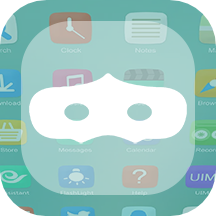

【素材的基本操作】刪除素材
例解 把一段素材從劇本窗中刪除1 在劇本窗中選擇想要刪除的素材文件。在選取過程中可以按住Ctrl鍵或Shift鍵來選取多個素材。2 刪除這些文件。可以在菜單欄中選擇Edit用Cut或Clear命令刪除,也可以直接按Delete鍵刪除不需要的素材文件。3 執行刪除命令後,被刪除的素材從劇本窗中消失。不再是該劇本的一部分。 如果以後用戶又要用到這個素材文件,必須重新進行引入操作。4 如果被刪除的是一個文件夾,或者被刪除的文件正在時間線窗口中被使用,則下達刪除命令後係統自動彈出如下圖所示的提示框,提醒用戶避免誤操作。如果真的想刪除,就單擊"確定"。 5 在Premiere 6中可以自動刪除沒有被時間線窗使用的所有素材文件。選擇菜單欄裏Project中的Remove Unused選項,或使用快捷鍵Ctrl + U,則所有沒用到的文件被刪除。6 如果用戶不小心誤刪了需要的文件,可以試著用Edit菜單中的Undo命令進行恢複,快捷鍵為Ctrl + Z。但要注意:文件夾和Unused文件的刪除是無法恢複的!7 文件刪除的操作並不複雜,但是很容易造成難以挽回的錯誤。為了避免這一點,用戶在進行刪除操作的時候應當格外小心。在從劇本窗中刪除素材時,特別要注意劇本窗應當為當前活動窗口。知識點:製作一部影片通常要動用大量的素材文件,並從中合理取舍。為了保證製作過程中思路清晰、條理分明,用戶應當對素材文件的組織管理工作給予足夠的重視。當劇本窗中文件較多的時候,一方麵要在使用文件夾對文件進行分類存放,另一方麵要隨時注意清理劇本窗中不再需要的素材文件和文件夾,即把素材文件從劇本窗中刪除。在此用戶應當注意:把素材從時間線窗中刪除並不等於把素材從劇本窗中刪除。如果說時間線窗是Premiere用來編輯素材的"主車間",劇本窗就相當於是素材的"倉庫"。從時間線中刪除一段素材,隻是暫時不去用它,這段素材還存在劇本窗中,可以隨時取用。但若從劇本窗中刪除了一段素材,這段素材就不再包括在劇本中了,要想編輯這段素材就必須重新引用它。 本節講解的內容就是如何從劇本窗中刪除一段素材,當用戶今後不再希望該素材的任意片斷出現在影片中時,即可進行此項操作。 [/HTML]
5 在Premiere 6中可以自動刪除沒有被時間線窗使用的所有素材文件。選擇菜單欄裏Project中的Remove Unused選項,或使用快捷鍵Ctrl + U,則所有沒用到的文件被刪除。6 如果用戶不小心誤刪了需要的文件,可以試著用Edit菜單中的Undo命令進行恢複,快捷鍵為Ctrl + Z。但要注意:文件夾和Unused文件的刪除是無法恢複的!7 文件刪除的操作並不複雜,但是很容易造成難以挽回的錯誤。為了避免這一點,用戶在進行刪除操作的時候應當格外小心。在從劇本窗中刪除素材時,特別要注意劇本窗應當為當前活動窗口。知識點:製作一部影片通常要動用大量的素材文件,並從中合理取舍。為了保證製作過程中思路清晰、條理分明,用戶應當對素材文件的組織管理工作給予足夠的重視。當劇本窗中文件較多的時候,一方麵要在使用文件夾對文件進行分類存放,另一方麵要隨時注意清理劇本窗中不再需要的素材文件和文件夾,即把素材文件從劇本窗中刪除。在此用戶應當注意:把素材從時間線窗中刪除並不等於把素材從劇本窗中刪除。如果說時間線窗是Premiere用來編輯素材的"主車間",劇本窗就相當於是素材的"倉庫"。從時間線中刪除一段素材,隻是暫時不去用它,這段素材還存在劇本窗中,可以隨時取用。但若從劇本窗中刪除了一段素材,這段素材就不再包括在劇本中了,要想編輯這段素材就必須重新引用它。 本節講解的內容就是如何從劇本窗中刪除一段素材,當用戶今後不再希望該素材的任意片斷出現在影片中時,即可進行此項操作。 [/HTML]